วิธีถ่ายโอนผู้ติดต่อจาก Android ไปยัง iPhone หากย้ายไปยัง iOS ไม่ได้ถ่ายโอนผู้ติดต่อ
เผยแพร่แล้ว: 2023-03-29การเปิดเผยข้อมูล: นี่คือโพสต์ที่ได้รับการสนับสนุน อย่างไรก็ตาม ความคิดเห็น บทวิจารณ์ และเนื้อหาบรรณาธิการอื่นๆ ของเราไม่ได้รับอิทธิพลจากการสนับสนุนและยังคงมีวัตถุประสงค์
หากคุณเพิ่งเปลี่ยนจากอุปกรณ์ Android เป็น iPhone สิ่งสำคัญที่สุดอย่างหนึ่งที่ต้องทำคือการถ่ายโอนรายชื่อติดต่อของคุณ
การป้อนข้อมูลผู้ติดต่อแต่ละรายด้วยตนเองอาจใช้เวลานานและน่าหงุดหงิด แต่โชคดีที่มีหลายวิธีในการถ่ายโอนผู้ติดต่อจาก Android ไปยัง iPhone
ในบทความนี้ เราจะแสดงวิธีการถ่ายโอนผู้ติดต่อจาก Android ไปยัง iPhone ทีละขั้นตอนโดยใช้วิธีการต่างๆ เพื่อให้คุณสามารถเก็บผู้ติดต่อที่สำคัญทั้งหมดไว้ในที่เดียวโดยไม่ต้องยุ่งยากใดๆ
ไม่ว่าคุณจะต้องการใช้ Move to iOS หรือต้องการใช้ทางเลือกอื่นของ Move to iOS เราก็มีพร้อมให้คุณเลือก มาเริ่มกันเลยและถ่ายโอนผู้ติดต่อจาก Android ไปยัง iPhone
ส่วนที่ 1: ทำไมเราต้องถ่ายโอนผู้ติดต่อจาก Android ไปยัง iPhone
ผู้คนอาจต้องถ่ายโอนรายชื่อติดต่อจาก Android ไปยัง iPhone ด้วยเหตุผลหลายประการ
สาเหตุที่เป็นไปได้บางประการ ได้แก่ การเปลี่ยนโทรศัพท์ ลองใช้ระบบปฏิบัติการใหม่ หรือสนใจ iPhone รุ่นล่าสุด
นอกจากนี้ โทรศัพท์ Android หลายรุ่นมักจะกระตุกหรือช้าลงเมื่อเวลาผ่านไป ทำให้ผู้ใช้ผิดหวังที่ต้องการประสบการณ์ที่ราบรื่นและเชื่อถือได้มากขึ้น
ไม่ว่าจะด้วยเหตุผลใดก็ตาม การถ่ายโอนผู้ติดต่อจาก Android ไปยัง iPhone เป็นขั้นตอนสำคัญเพื่อให้แน่ใจว่าคุณสามารถเข้าถึงผู้ติดต่อที่สำคัญทั้งหมดของคุณและสื่อสารกับพวกเขาโดยไม่หยุดชะงักหรือยุ่งยาก
ส่วนต่อไปนี้จะสำรวจวิธีการบางอย่างในการถ่ายโอนผู้ติดต่อ android ไปยัง iPhone
ส่วนที่ 2: วิธีถ่ายโอนผู้ติดต่อจาก Android ไปยัง iPhone ผ่าน 'ย้ายไปยัง iOS'
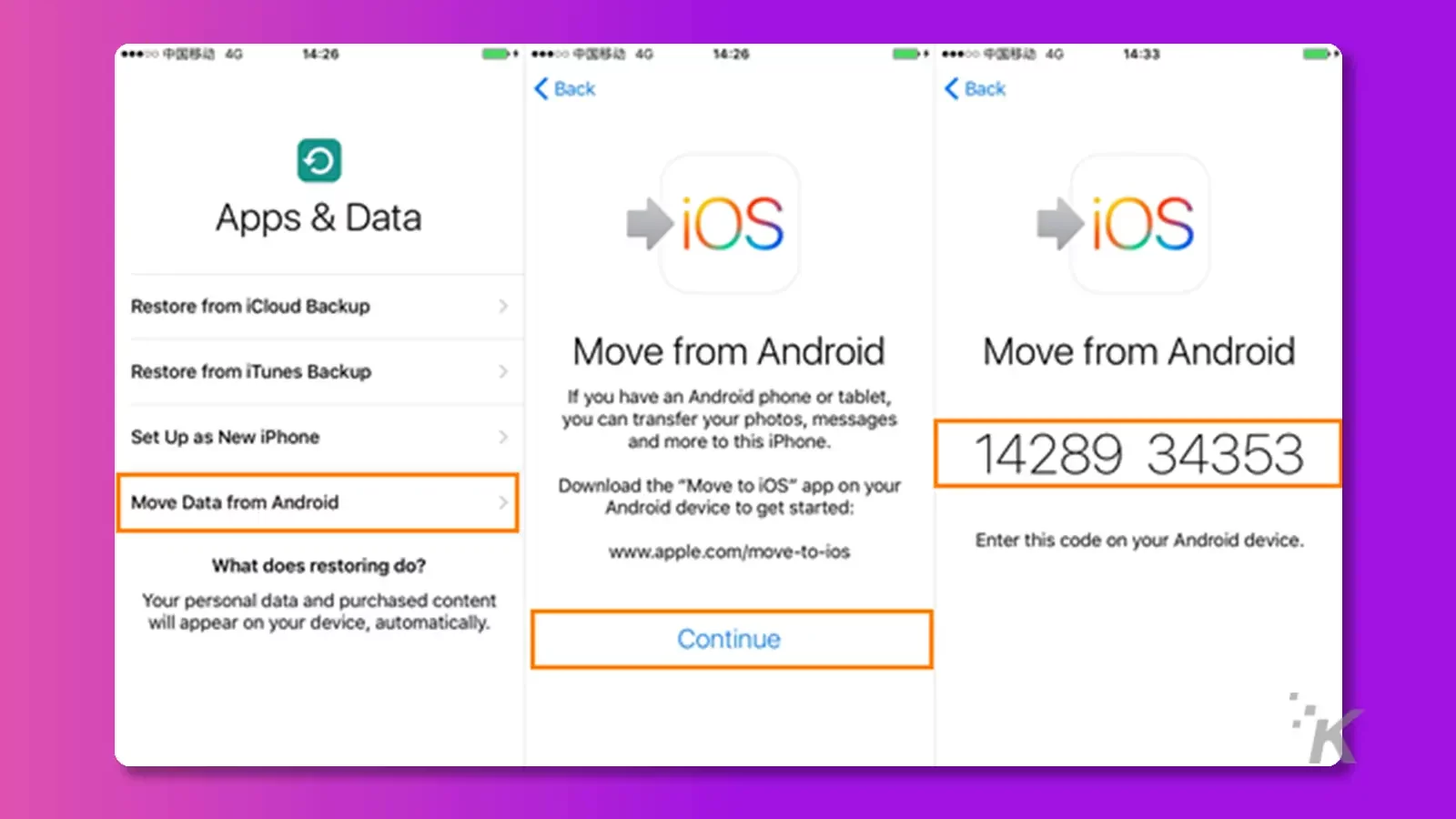
Apple ได้พัฒนาแอพชื่อ Move to iOS ซึ่งช่วยให้ผู้ใช้สามารถถ่ายโอนไฟล์จากอุปกรณ์ Android ไปยัง iPhone ได้อย่างรวดเร็วและปลอดภัย
แอปพลิเคชันนี้ออกแบบมาเพื่อถ่ายโอนไฟล์ประเภทต่างๆ รวมถึงภาพถ่าย วิดีโอ รายชื่อ ข้อความ บัญชีเมล ปฏิทิน และเว็บบุ๊กมาร์ก
ทำงานได้ดีที่สุดบน iOS 9.0 หรือใหม่กว่า และเข้ากันได้กับ Android OS 4.0 และสูงกว่า วัตถุประสงค์หลักของ Move to iOS คือการอำนวยความสะดวกในการถ่ายโอนข้อมูลของผู้ใช้จาก Android ไปยัง iOS อย่างราบรื่น
คุณต้องทำตามขั้นตอนง่ายๆ สองสามขั้นตอนเพื่อถ่ายโอนไฟล์จากอุปกรณ์ Android ไปยัง iPhone โดยใช้ Move to iOS
- ก่อนอื่น คุณต้องดาวน์โหลดและติดตั้ง Move to iOS จาก Google Play Store บนอุปกรณ์ Android ของคุณ
- จากนั้น เปิดแอป Move to iOS บน iPhone ของคุณ แล้วเลือกตัวเลือกการถ่ายโอนเพื่อสร้างรหัสความปลอดภัยหกหรือสิบหลัก
- จากนั้น ป้อนรหัสบนอุปกรณ์ Android ของคุณ แล้ว iPhone ของคุณจะสร้างเครือข่าย Wi-Fi ส่วนตัว และสร้างการเชื่อมต่อกับอุปกรณ์ Android ของคุณ
- เมื่อเชื่อมต่อแล้ว คุณสามารถเลือกไฟล์ที่คุณต้องการถ่ายโอนจากอุปกรณ์ Android ไปยัง iPhone และกระบวนการถ่ายโอนจะเริ่มขึ้น สิ่งสำคัญคือต้องแน่ใจว่าอุปกรณ์ทั้งสองปิดอยู่ในระหว่างกระบวนการถ่ายโอนเพื่อหลีกเลี่ยงการขัดจังหวะ
หากวิธีการข้างต้นใช้ได้ผลสำหรับคุณ การถ่ายโอนผู้ติดต่อจาก Android ไปยัง iPhone จะง่ายขึ้นมาก
แม้ว่า Move to iOS จะเป็นเครื่องมือที่มีประโยชน์ในการถ่ายโอนไฟล์จากอุปกรณ์ Android ไปยัง iPhone แต่สิ่งสำคัญคือต้องทราบว่าแอปนี้มีข้อจำกัดบางประการ
ตัวอย่างเช่น ย้ายไปยัง iOS สามารถถ่ายโอนไฟล์บางไฟล์เท่านั้น เช่น รายชื่อติดต่อ ข้อความ รูปภาพ วิดีโอ และข้อมูลแอพบางส่วน
นอกจากนี้ การย้ายไปยัง iOS ยังต้องการการเชื่อมต่อ Wi-Fi ที่เสถียรและรวดเร็ว ซึ่งอาจเป็นเรื่องยากสำหรับผู้ใช้บางคน
นอกจากนี้ Move to iOS ไม่สามารถถ่ายโอนแอพที่ไม่มีใน App Store หรือข้อมูลอื่นใดที่จัดเก็บไว้ในอุปกรณ์ Android ของคุณ
แม้จะมีข้อ จำกัด เหล่านี้ Move to iOS ก็ยังมีประโยชน์สำหรับผู้ใช้จำนวนมากที่ต้องการถ่ายโอนรายชื่อผู้ติดต่อ android ไปยัง iPhone
ส่วนที่ 3: จะทำอย่างไรหาก Move to iOS ไม่ถ่ายโอนรายชื่อติดต่อ?
คุณอาจต้องถ่ายโอนรายชื่อติดต่อจากอุปกรณ์ Android ไปยัง iPhone เมื่อเปลี่ยนโทรศัพท์ แชร์อุปกรณ์ อัปเกรดเป็นโทรศัพท์เครื่องใหม่ หรือพบปัญหาเกี่ยวกับอุปกรณ์ Android ของคุณ
การโอนย้ายผู้ติดต่อช่วยให้มั่นใจได้ว่าคุณมีหมายเลขโทรศัพท์และที่อยู่อีเมลที่สำคัญทั้งหมดรวมอยู่ในที่เดียว และเป็นกระบวนการที่ไม่ซับซ้อนโดยใช้วิธีการต่างๆ
หากคุณพบว่าย้ายไปยัง iOS ไม่สามารถย้ายข้อมูลผู้ติดต่อของคุณจาก Android ไปยัง iOS ได้ ขอแนะนำให้ใช้ตัวเลือกย้ายไปยัง iOS
วิธีถ่ายโอนผู้ติดต่อจาก Android ไปยัง iPhone ผ่าน Tenorshare iCareFone iTransGo
Tenorshare iCareFone iTransGo เป็นแอปพลิเคชันซอฟต์แวร์ที่ช่วยให้ผู้ใช้สามารถถ่ายโอนรายชื่อผู้ติดต่อ Android ไปยัง iPhone ได้อย่างราบรื่น
เครื่องมือนี้ถ่ายโอนไฟล์ต่างๆ รวมถึงรายชื่อผู้ติดต่อ รูปภาพ วิดีโอ ข้อความ และอื่นๆ จากอุปกรณ์ Android ไปยัง iPhone
Tenorshare iCareFone iTransGo แตกต่างจากวิธีการถ่ายโอนอื่นๆ ช่วยให้ผู้ใช้สามารถถ่ายโอนข้อมูลโดยตรงจากอุปกรณ์หนึ่งไปยังอีกอุปกรณ์หนึ่งโดยไม่ต้องใช้พื้นที่เก็บข้อมูลบนคลาวด์หรือการเชื่อมต่ออินเทอร์เน็ต ทำให้มั่นใจได้ว่าข้อมูลของคุณยังคงปลอดภัยตลอดกระบวนการ
หากคุณต้องการทราบวิธีถ่ายโอนผู้ติดต่อจาก Android ไปยัง iPhone โดยใช้ Tenorshare iCareFone iTransGo ให้ทำตามขั้นตอนด้านล่าง:
ขั้นตอนที่ 1 . ในการถ่ายโอนผู้ติดต่อจาก Android ไปยัง iPhone โดยใช้ Tenorshare iCareFone iTransGo ให้เริ่มต้นด้วยการดาวน์โหลดและเปิดใช้งานซอฟต์แวร์บนคอมพิวเตอร์ของคุณ
เมื่อแอปพลิเคชันทำงาน ให้ค้นหาส่วน Android เป็น iOS ในอินเทอร์เฟซหลักแล้วคลิกปุ่ม "เริ่ม" เพื่อเริ่มกระบวนการถ่ายโอน
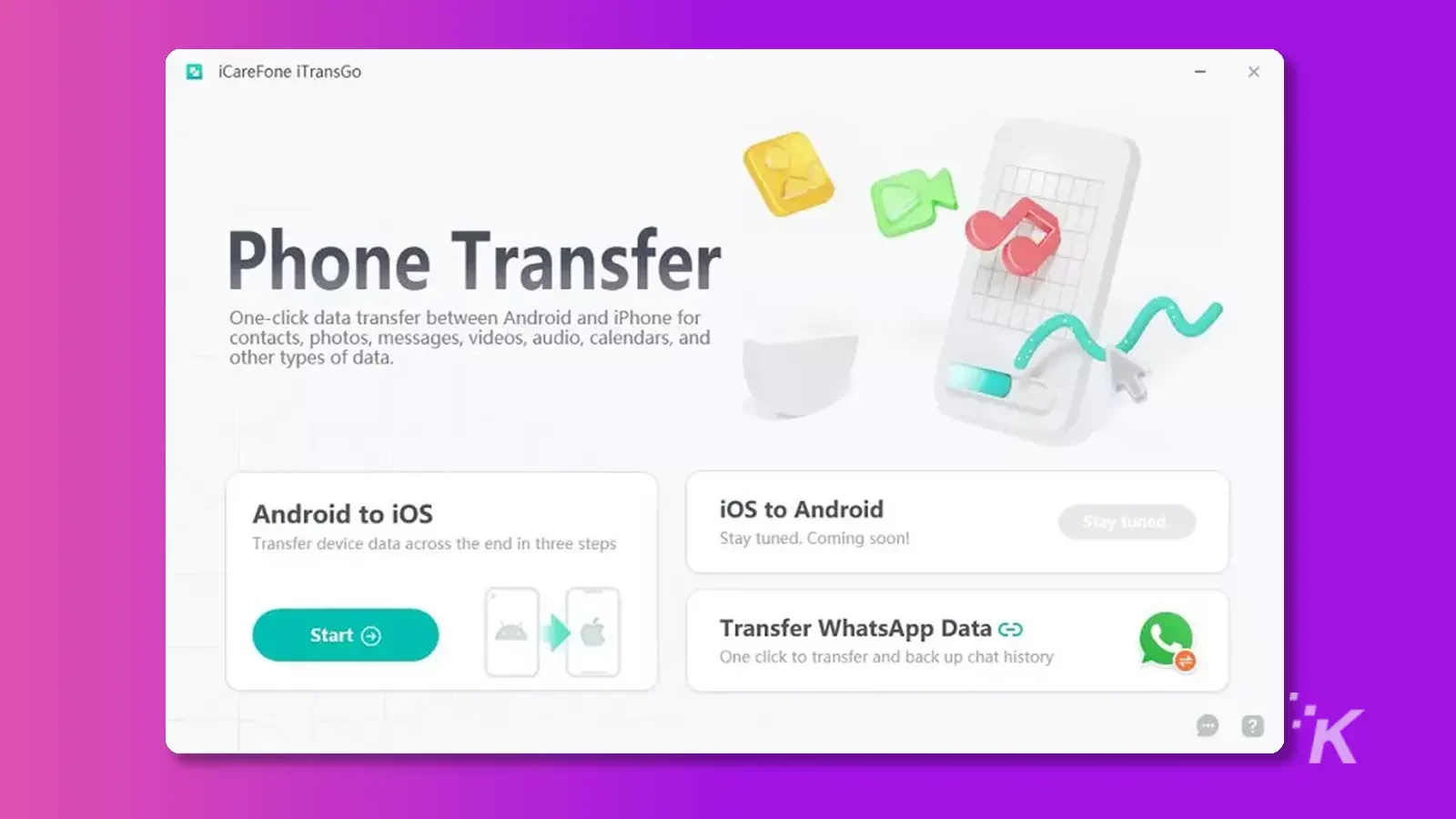
ขั้นตอนที่ 2 ในการถ่ายโอนผู้ติดต่อจาก Android ไปยัง iPhone โดยใช้ Tenorshare iCareFone iTransGo ให้เชื่อมต่ออุปกรณ์ทั้งสองเข้ากับคอมพิวเตอร์ของคุณโดยใช้สาย USB และเปิดใช้งานการอนุญาตที่จำเป็นสำหรับซอฟต์แวร์เพื่อเข้าถึงไฟล์ของคุณ
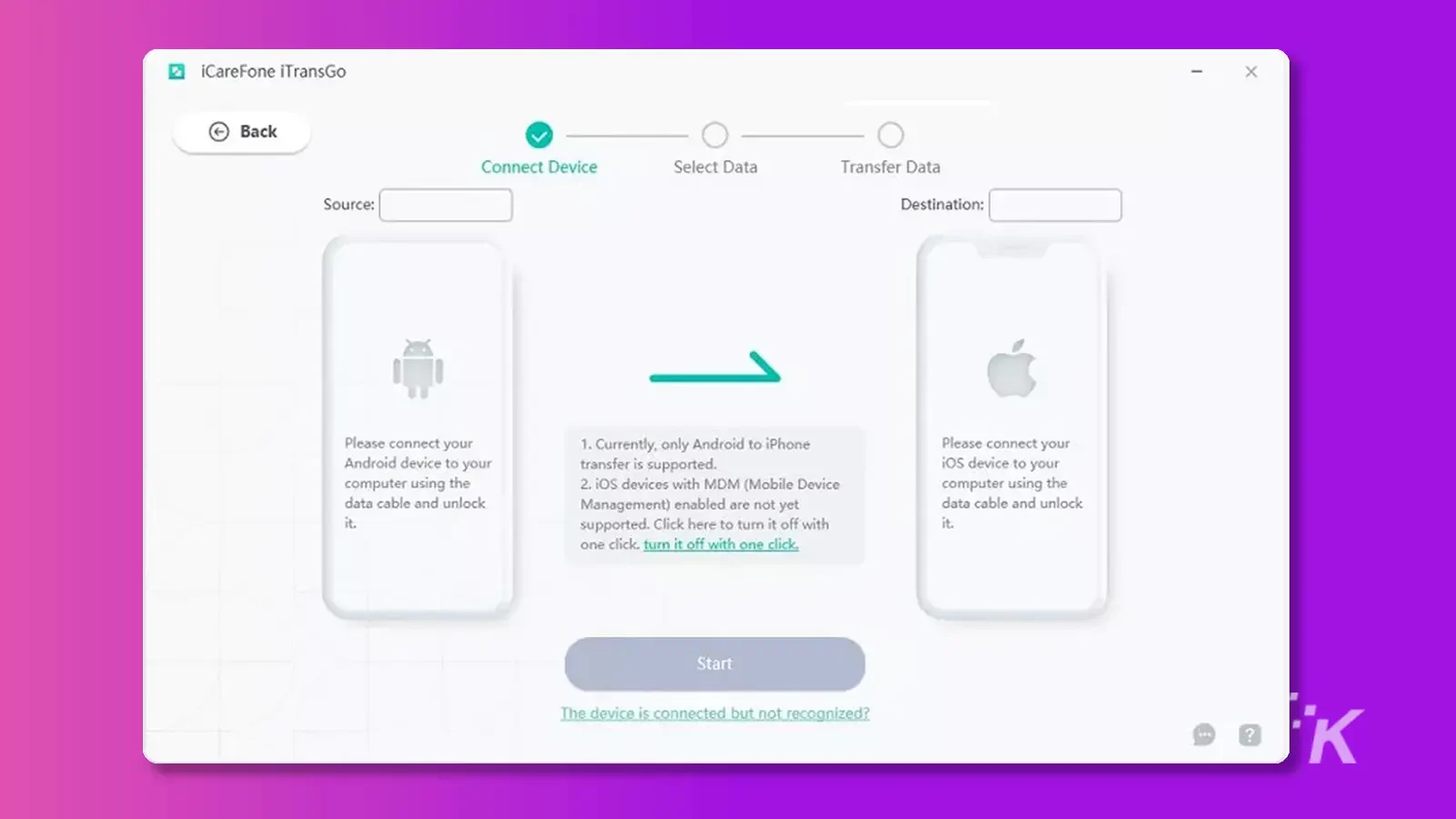
บน Android:
หากต้องการเปิดใช้งานการดีบัก USB สำหรับการถ่ายโอนผู้ติดต่อจาก Android ไปยัง iPhone โดยใช้ Tenorshare iCareFone iTransGo ให้ค้นหาการแก้ไขข้อบกพร่อง USB ในการตั้งค่าและเปิดใช้งานบนอุปกรณ์ Android ของคุณ

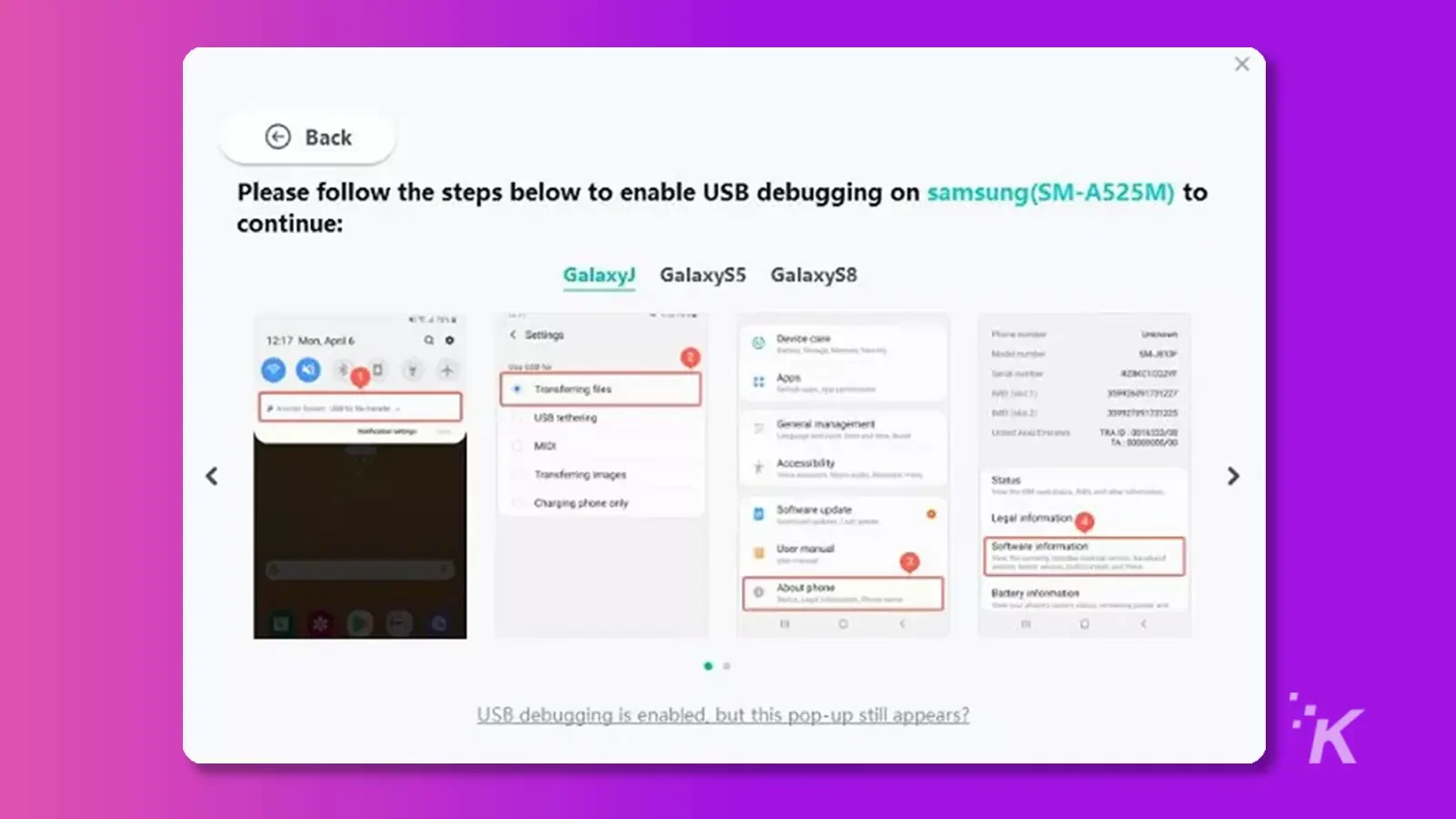
บน iOS:
หากต้องการถ่ายโอนผู้ติดต่อจาก Android ไปยัง iPhone โดยใช้ Tenorshare iCareFone iTransGo ให้คลิก "เชื่อถือ" บน iPhone หลังจากเชื่อมต่อกับคอมพิวเตอร์แล้ว
หากป๊อปอัปความน่าเชื่อถือไม่ปรากฏขึ้น ให้เชื่อมต่ออุปกรณ์ของคุณอีกครั้ง
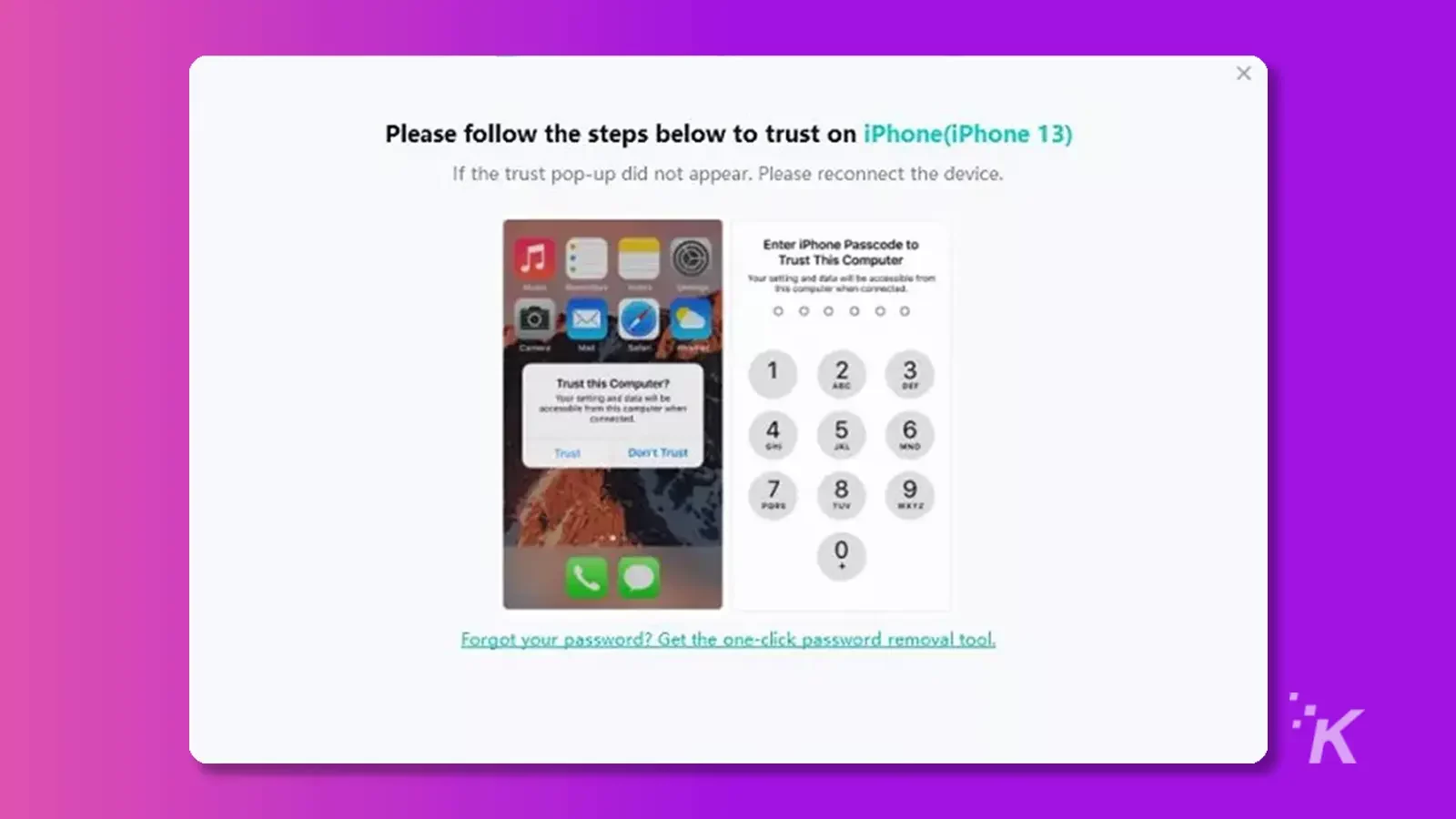
เมื่อเชื่อมต่ออุปกรณ์ทั้งสองแล้ว ให้คลิก “เริ่ม” เพื่อเริ่มการถ่ายโอนผู้ติดต่อโดยใช้ Tenorshare iCareFone iTransGo
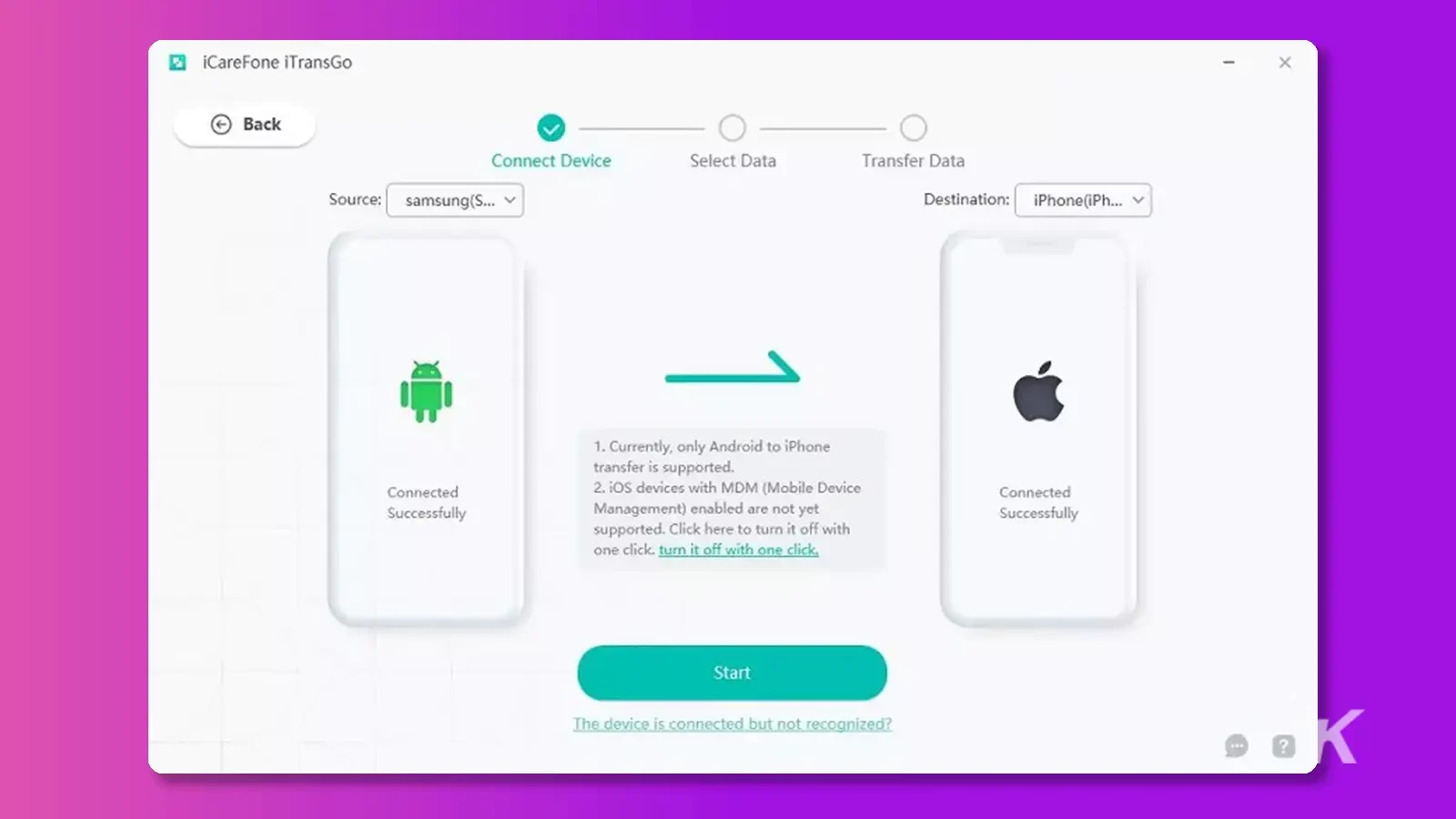
ขั้นตอนที่ 3 ขั้นตอนต่อไปคือการเลือกข้อมูลที่จะสแกน
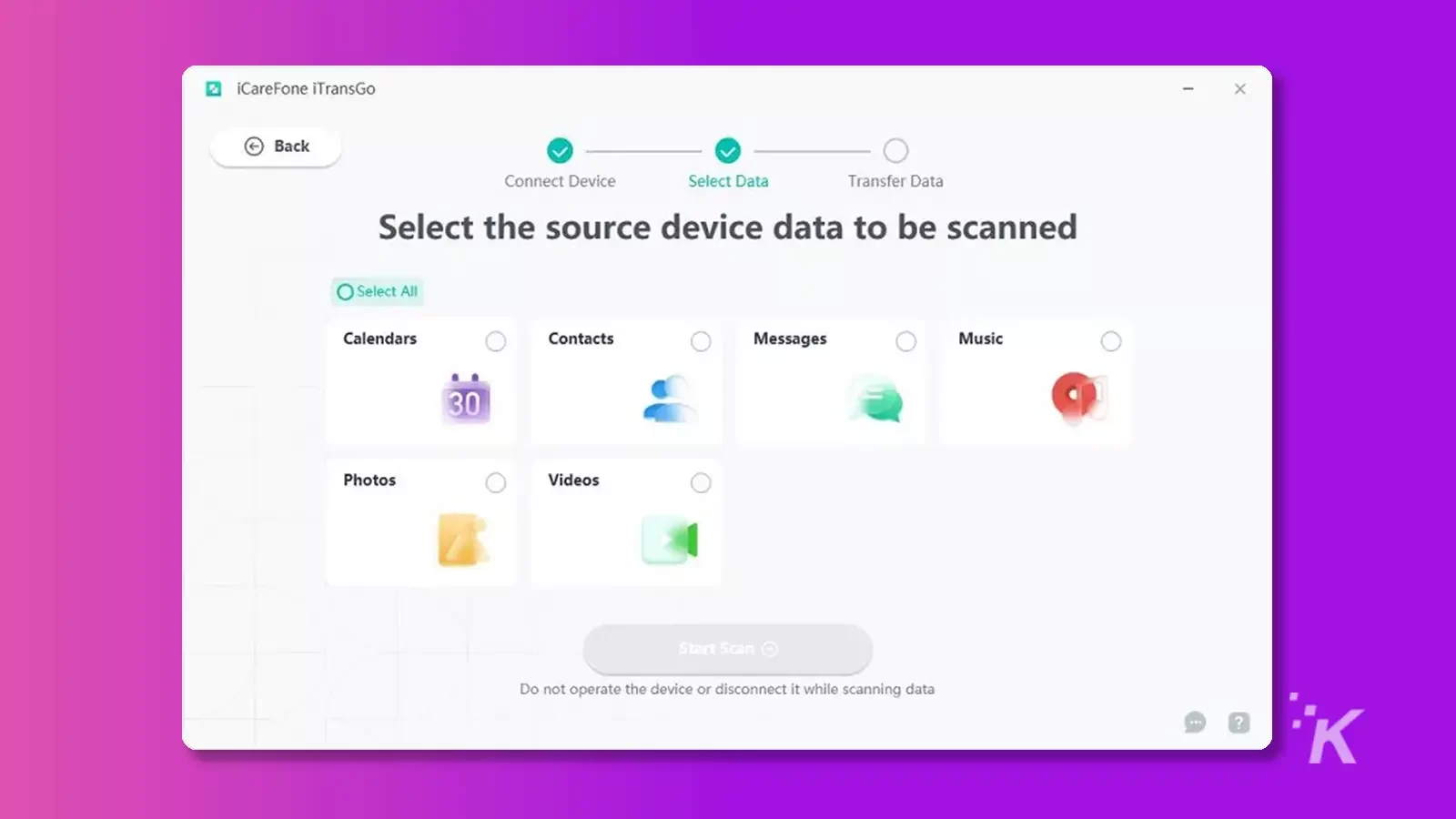
Android จะตั้งค่าแอป "เชื่อมต่อ" เป็นแอป SMS เริ่มต้นโดยอัตโนมัติหากคุณเลือกข้อมูล "ข้อความ"
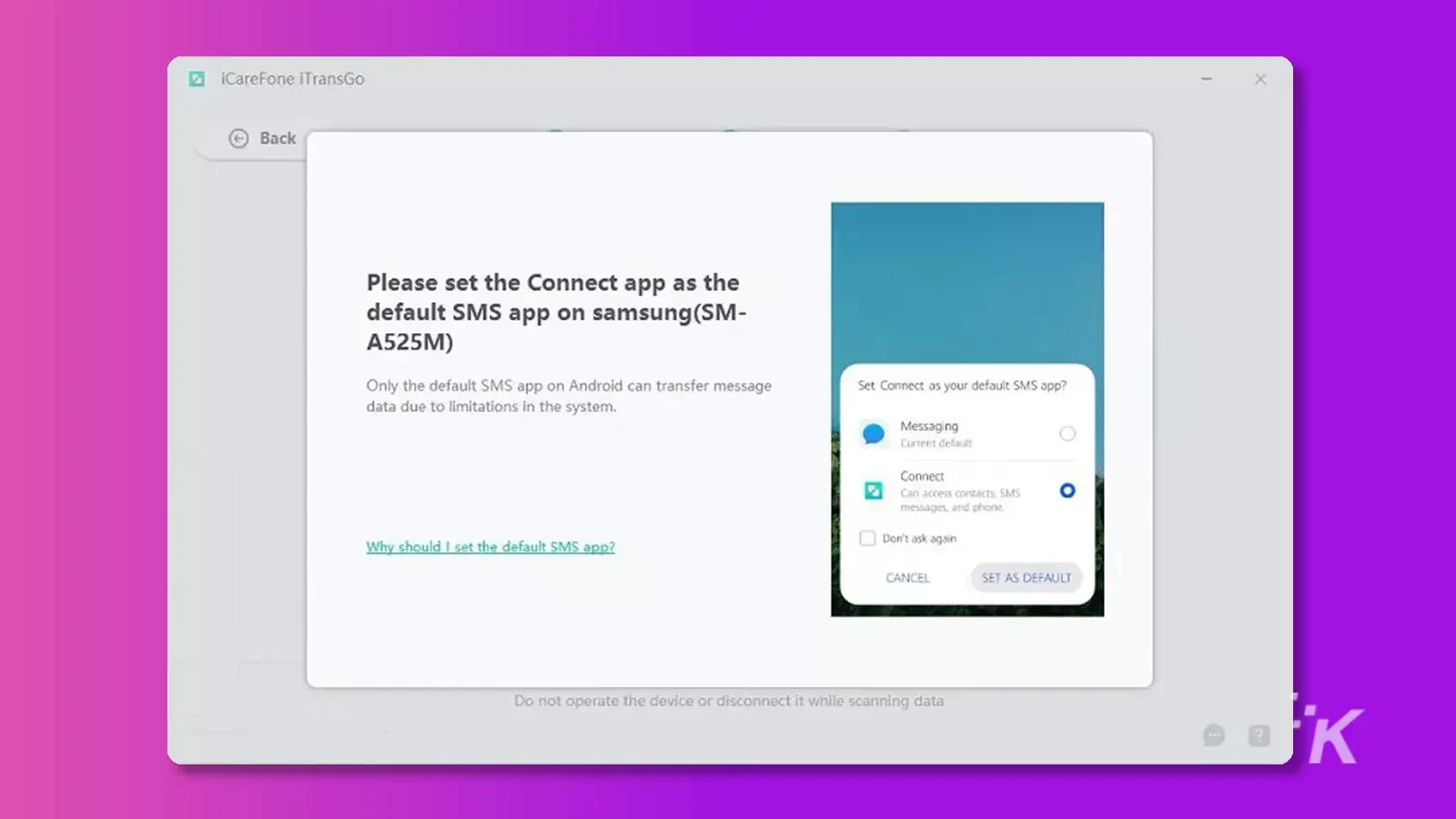
หากต้องการดำเนินการต่อ ให้คลิก “เริ่มการสแกน”
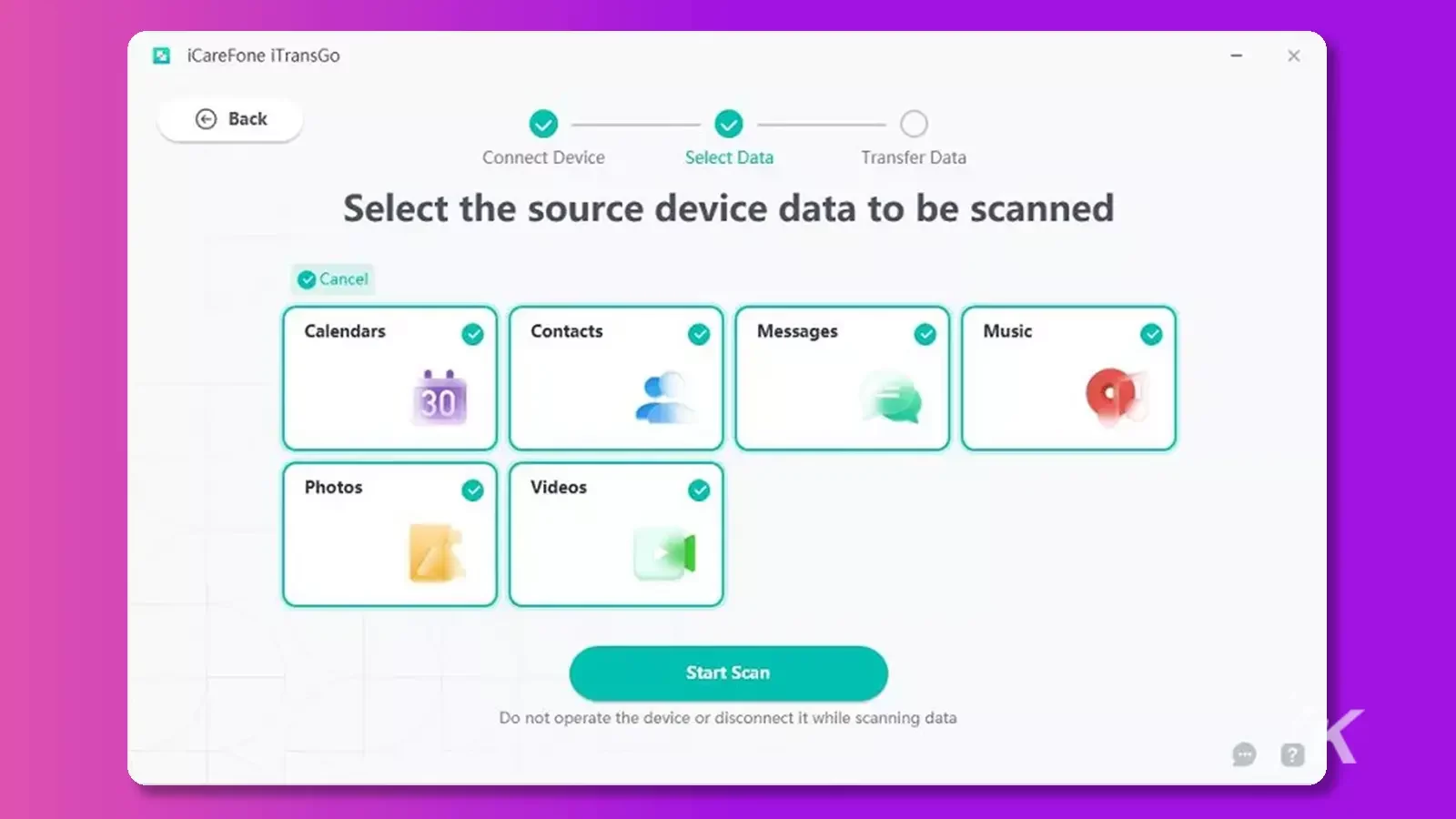
ในการถ่ายโอนผู้ติดต่อจาก Android ไปยัง iPhone โดยใช้ Tenorshare iCareFone iTransGo สิ่งสำคัญคือต้องเปิดใช้งานการอนุญาตที่จำเป็นบนอุปกรณ์ Android ของคุณก่อนที่จะสแกนและถ่ายโอนข้อมูลเนื่องจากข้อจำกัดของระบบปฏิบัติการ Android
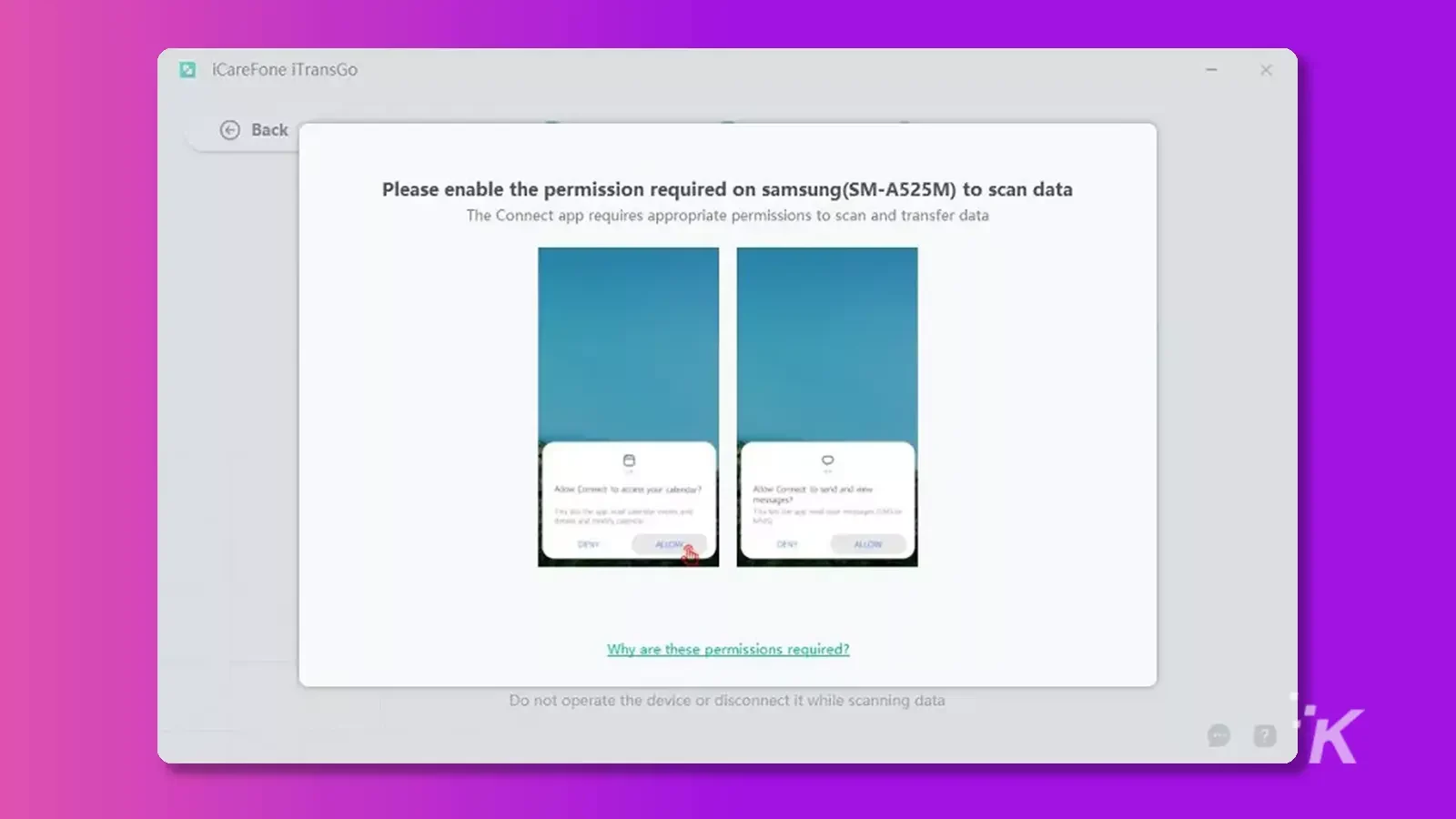
หลังจากเปิดใช้งานการอนุญาตที่จำเป็นบนอุปกรณ์ Android ของคุณแล้ว Tenorshare iCareFone iTransGo จะเริ่มสแกนข้อมูลจากอุปกรณ์ต้นทางของคุณ
ภายในไม่กี่วินาที คุณจะเห็นข้อมูลโดยละเอียดเกี่ยวกับจำนวนและขนาดของข้อมูลของคุณ เมื่อขั้นตอนการสแกนเสร็จสิ้น คลิกที่ปุ่ม “ถ่ายโอนข้อมูล” เพื่อดำเนินการตามกระบวนการถ่ายโอน
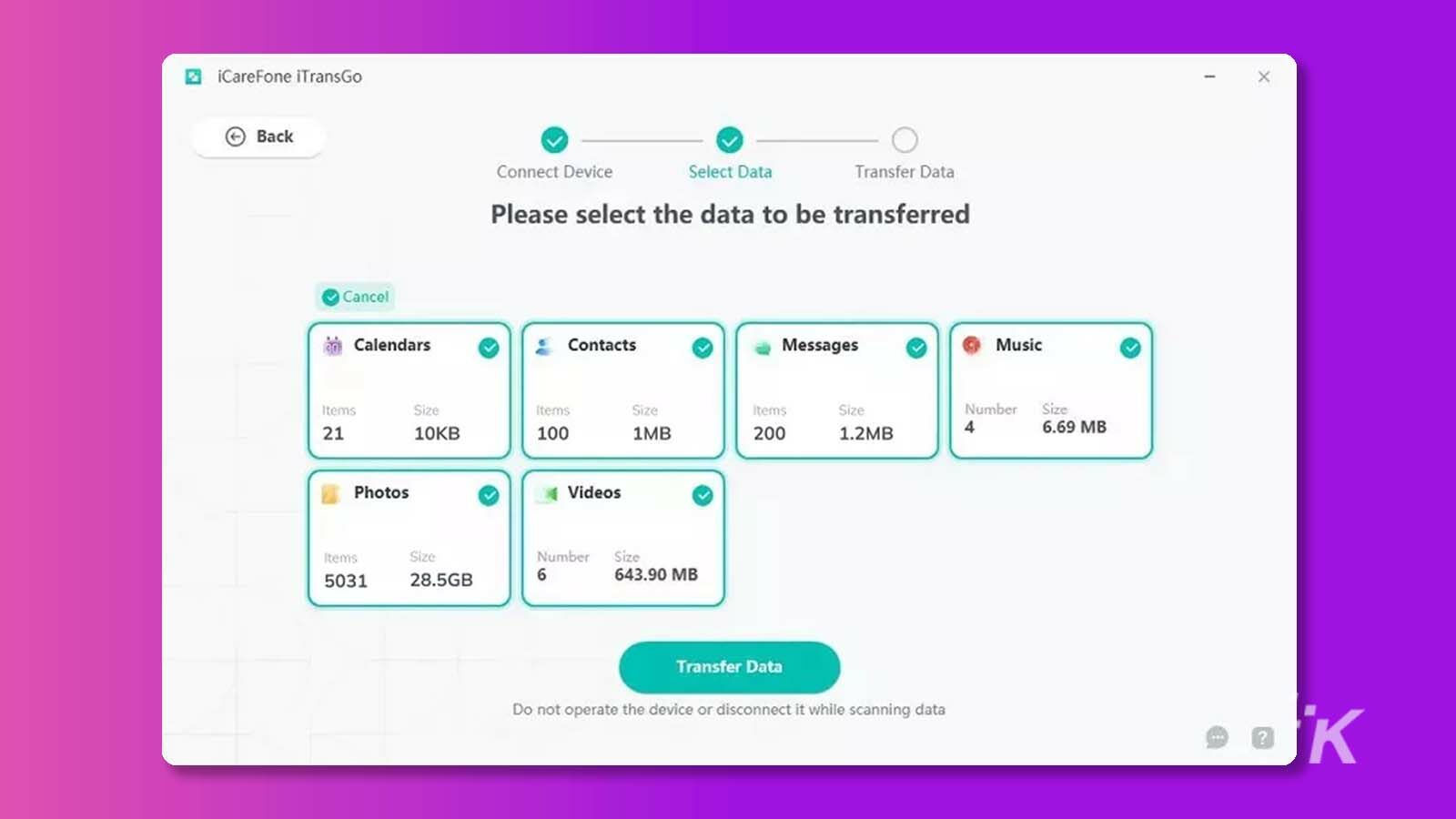
ขั้นตอนที่ 4 . เมื่อคุณเลือกข้อมูลที่จะถ่ายโอนแล้ว กระบวนการจะเริ่มขึ้น สิ่งสำคัญคืออย่าถอดอุปกรณ์ใดอุปกรณ์หนึ่งออกในช่วงเวลานี้ เวลาในการถ่ายโอนอาจแตกต่างกันไปตามปริมาณข้อมูล
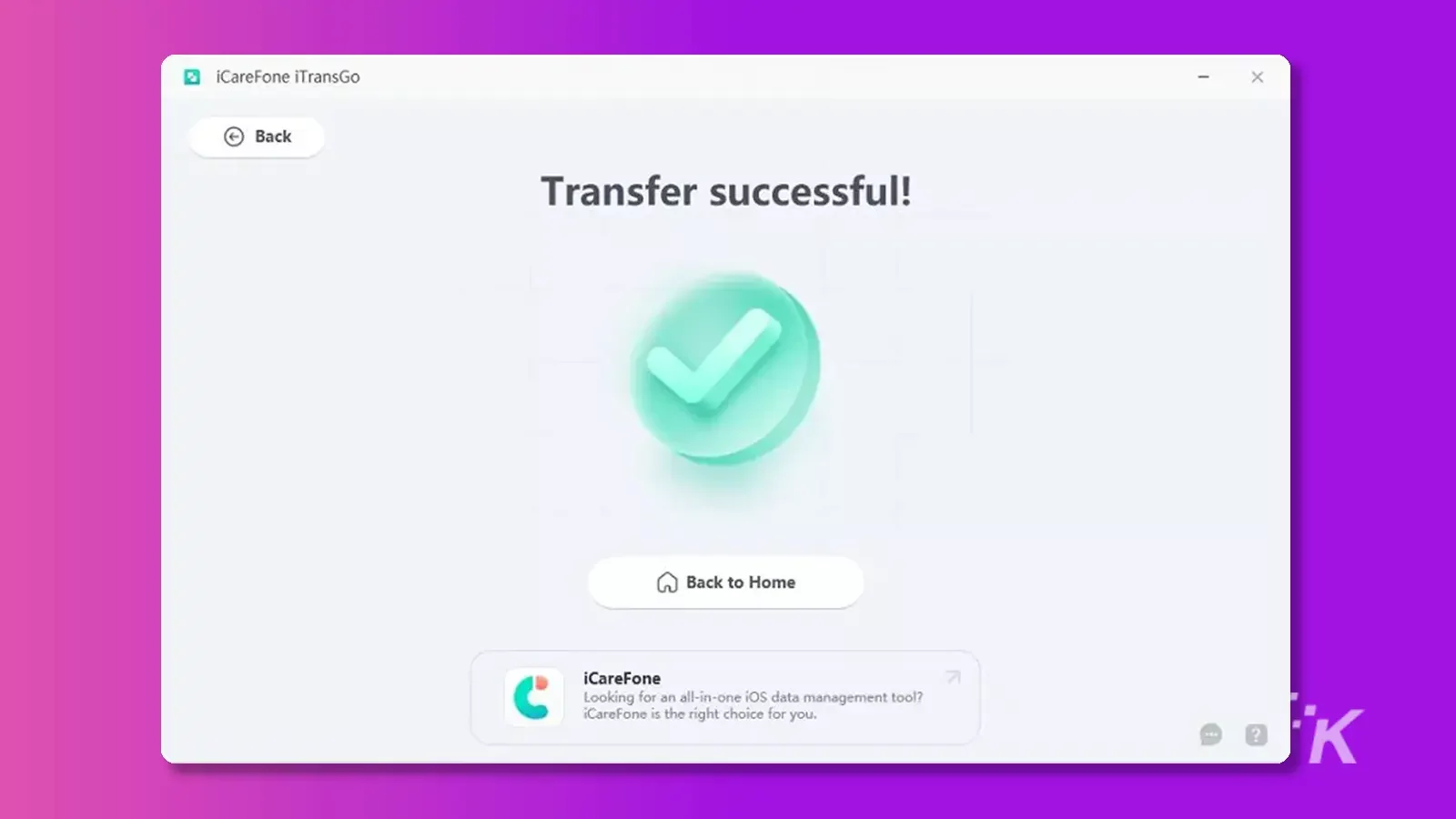
วิธีถ่ายโอนผู้ติดต่อจาก Android ไปยัง iPhone ผ่านบัญชี Google
หากคุณไม่ต้องการใช้แอพของบุคคลที่สามในการถ่ายโอนรายชื่อ คุณสามารถใช้บัญชี Gmail ของคุณเพื่อถ่ายโอนรายชื่อผ่านระบบคลาวด์
วิธีนี้ไม่ต้องเปลี่ยนซิม แต่ต้องมีบัญชี Google และการเชื่อมต่ออินเทอร์เน็ตที่เสถียร ด้วยวิธีนี้ คุณสามารถถ่ายโอนผู้ติดต่อจาก Android ไปยัง iPhone ได้อย่างง่ายดายโดยไม่ต้องใช้ซอฟต์แวร์เพิ่มเติม
หากต้องการถ่ายโอนรายชื่อติดต่อจาก Android ไปยัง iPhone ผ่าน Gmail ต่อไป ให้เปิดแอปการตั้งค่าบน iPhone
จากนั้นไปที่ส่วน "จดหมาย" และเลือก "บัญชี"
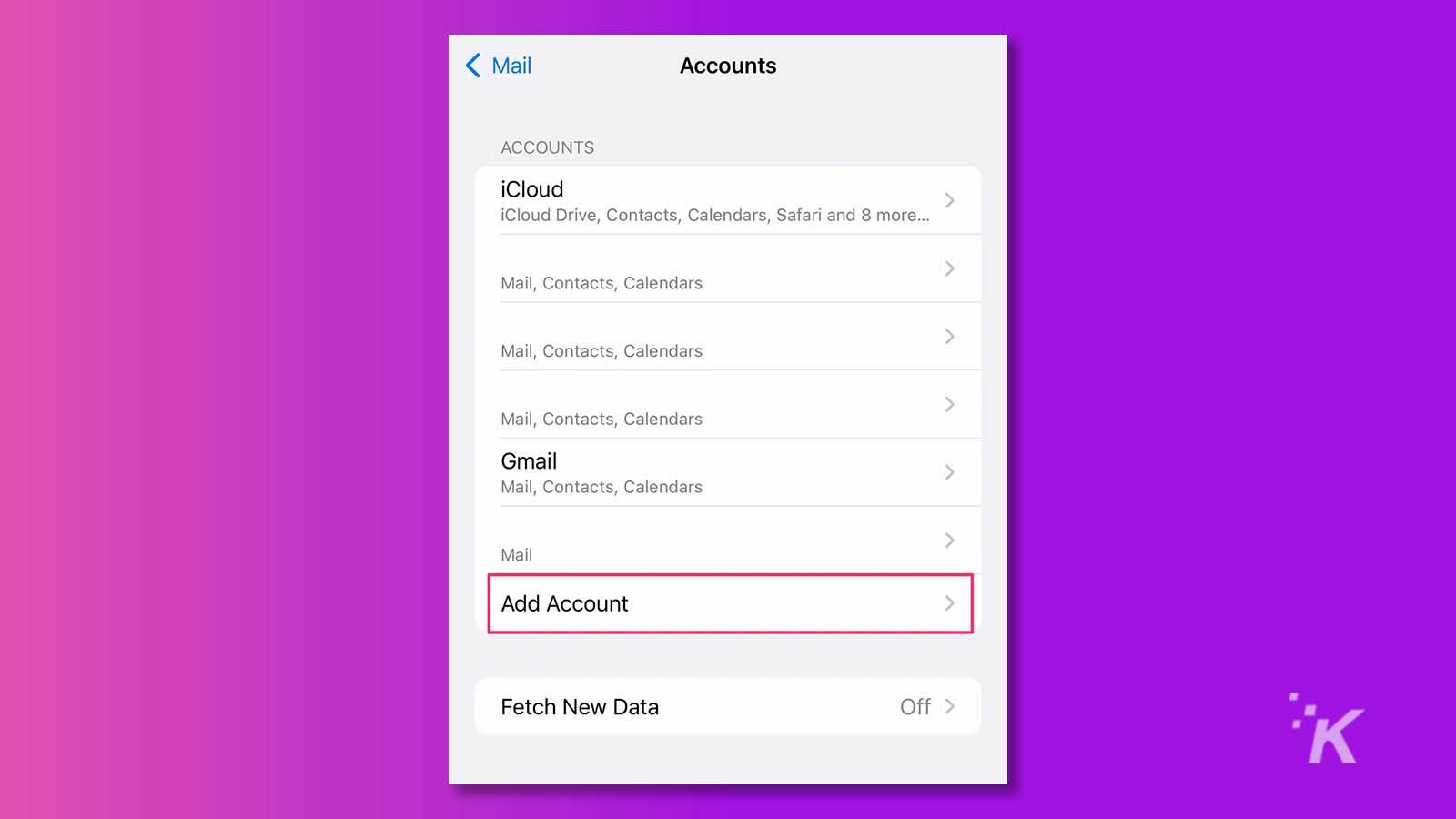
หลังจากเลือก "บัญชี" ในส่วน Mail ของ iPhone ของแอปการตั้งค่า ให้แตะ "เพิ่มบัญชี" จากตรงนั้น เลือก “Google” เพื่อเชื่อมโยงบัญชี Gmail ของคุณกับ iPhone
เมื่อคุณเลือก “Google” เป็นประเภทบัญชีที่จะเพิ่มไปยัง iPhone ของคุณแล้ว ให้ทำตามคำแนะนำบนหน้าจอเพื่อลงชื่อเข้าใช้บัญชี Google ของคุณ
สิ่งนี้จะทำให้ iPhone ของคุณซิงค์ข้อมูล Google ทั้งหมดของคุณโดยอัตโนมัติ รวมถึงรายชื่อผู้ติดต่อ
ทำตามขั้นตอนง่าย ๆ เหล่านี้ คุณสามารถถ่ายโอนผู้ติดต่อจาก Android ไปยัง iPhone ได้อย่างง่ายดายโดยใช้บัญชี Google และการตั้งค่าในตัวของ iPhone
จะถ่ายโอนรายชื่อผ่าน SIM หรือ eSIM ได้อย่างไร
ไม่ว่า iPhone เครื่องใหม่ของคุณจะใช้ซิมการ์ดหรือ eSIM คุณก็สามารถนำเข้ารายชื่อติดต่อที่บันทึกไว้ได้โดยตรงจากการตั้งค่าของโทรศัพท์
- เพื่อให้แน่ใจว่าการถ่ายโอนผู้ติดต่อจากอุปกรณ์ Android ไปยัง iPhone ของคุณสำเร็จ ตรวจสอบให้แน่ใจว่าผู้ติดต่อทั้งหมดของคุณได้รับการสำรองและส่งออกไปยังซิมการ์ด คุณสามารถทำได้โดยเปิดแอปผู้ติดต่อ แตะที่ไอคอนเมนู เลือก “จัดการผู้ติดต่อ” จากนั้นเลือก “นำเข้าหรือส่งออกผู้ติดต่อ” และสุดท้ายคือ “ส่งออก”
- เมื่อคุณส่งออกรายชื่อไปยังซิมการ์ดเรียบร้อยแล้ว เพียงย้ายซิมการ์ดไปยัง iPhone เครื่องใหม่เพื่อถ่ายโอนรายชื่อ
- หากต้องการโอนรายชื่อติดต่อจากซิมการ์ดไปยัง iPhone ให้ไปที่ "รายชื่อติดต่อ" ในการตั้งค่า iPhone แล้วเลือก "นำเข้ารายชื่อซิม" กระบวนการถ่ายโอนควรใช้เวลาเพียงไม่กี่นาที
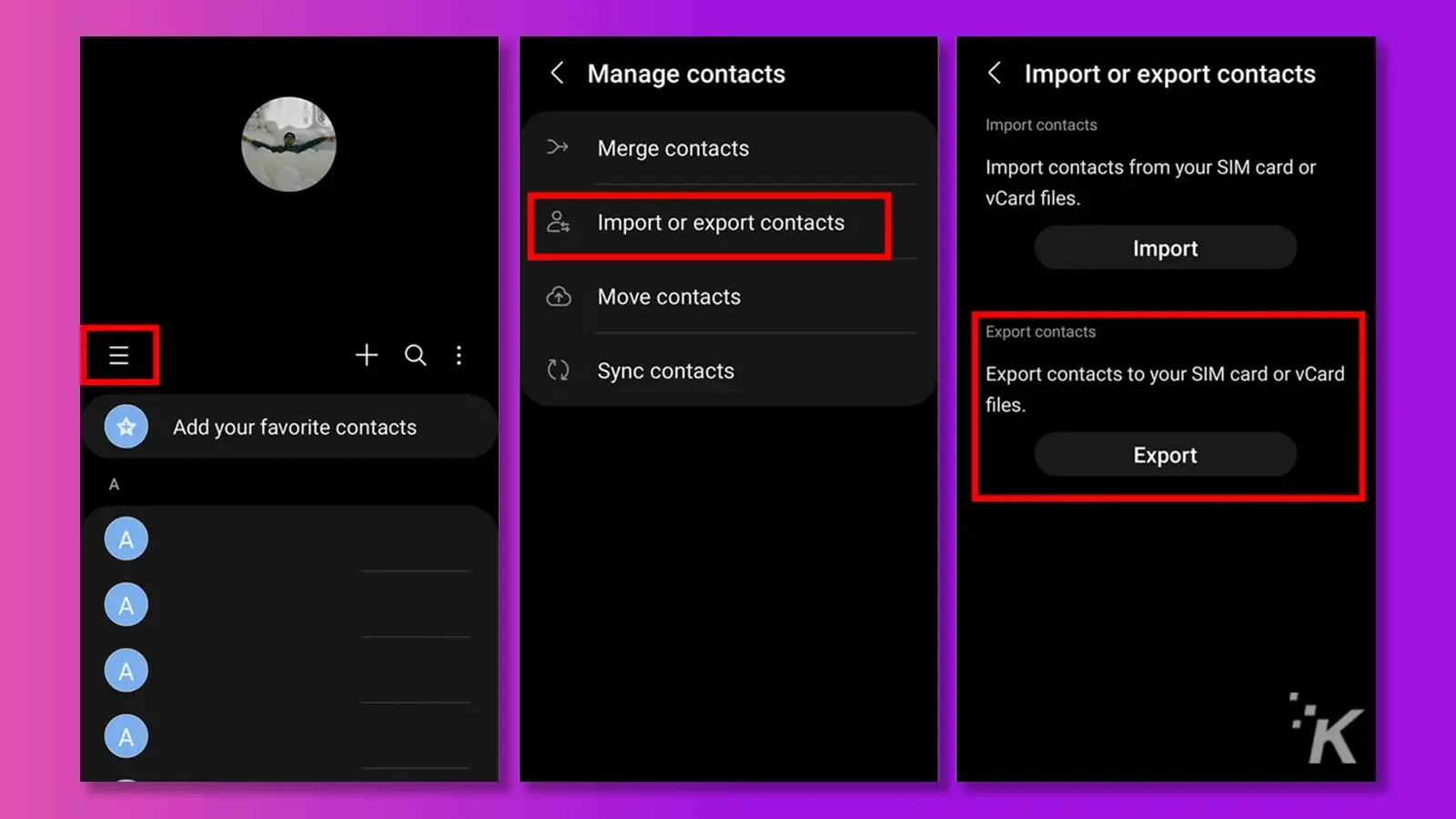
ส่วนที่ 4: Tenorshare iCareFone iTransGo ให้ประโยชน์กับคุณ
Tenorshare iCareFone iTransGo มอบสิทธิประโยชน์มากมายสำหรับการถ่ายโอนผู้ติดต่อจาก Android ไปยัง iPhone ประการแรก ซอฟต์แวร์นี้ใช้งานง่าย แม้สำหรับผู้ที่ไม่เชี่ยวชาญด้านเทคโนโลยี
ด้วยอินเทอร์เฟซที่เป็นมิตรต่อผู้ใช้ การถ่ายโอนผู้ติดต่อและไฟล์อื่นๆ จึงกลายเป็นเรื่องง่าย
ประการที่สอง Tenorshare iCareFone iTransGo ช่วยให้มั่นใจได้ว่าข้อมูลที่ถ่ายโอนทั้งหมดนั้นปลอดภัยและเป็นความลับ ปกป้องความเป็นส่วนตัวของคุณ
นอกจากนี้ ซอฟต์แวร์ยังช่วยให้ถ่ายโอนผู้ติดต่อและไฟล์อื่นๆ ได้อย่างราบรื่น โดยไม่จำเป็นต้องเชื่อมต่ออินเทอร์เน็ตหรือที่เก็บข้อมูลบนคลาวด์
นอกจากนี้ ซอฟต์แวร์ยังเข้ากันได้กับอุปกรณ์ Android และ iOS หลากหลายรุ่น ทำให้มั่นใจได้ว่าคุณสามารถถ่ายโอนข้อมูลได้ไม่ว่าจะใช้อุปกรณ์ใดก็ตาม
Tenorshare iCareFone iTransGo เป็นโซลูชันที่เชื่อถือได้และมีประสิทธิภาพสำหรับการถ่ายโอนผู้ติดต่อจาก Android ไปยัง iPhone
ตอนที่ 5 : สรุปทุกอย่าง
โดยสรุป การถ่ายโอนผู้ติดต่อจาก Android ไปยัง iPhone เป็นกระบวนการที่สามารถทำได้ง่ายและไม่ยุ่งยากโดยใช้เครื่องมือที่เหมาะสม
ไม่ว่าคุณจะใช้ซอฟต์แวร์ของบุคคลที่สาม เช่น Tenorshare iCareFone iTransGo หรือเลือกใช้การตั้งค่าในตัวบน iPhone หรือบัญชี Gmail ของคุณ กระบวนการก็ค่อนข้างตรงไปตรงมา
อย่างไรก็ตาม ด้วยขั้นตอนที่ถูกต้อง คุณจะมั่นใจได้ว่ารายชื่อติดต่อที่สำคัญทั้งหมดของคุณจะถูกถ่ายโอนอย่างปลอดภัยและมีประสิทธิภาพไปยังอุปกรณ์เครื่องใหม่ของคุณ
ไม่ว่าเหตุผลในการเปลี่ยนจาก Android เป็น iPhone กระบวนการจะราบรื่นได้ด้วยเครื่องมือที่เหมาะสม เช่น Tenorshare iCareFone iTransGo
ด้วยการใช้ประโยชน์จากซอฟต์แวร์นี้ คุณสามารถถ่ายโอนรายชื่อผู้ติดต่อจาก Android ไปยัง iPhone ได้อย่างง่ายดายและรวดเร็ว และได้รับประโยชน์จากอุปกรณ์ใหม่ของคุณ
มีความคิดเกี่ยวกับเรื่องนี้หรือไม่? วางบรรทัดด้านล่างในความคิดเห็นหรือส่งการสนทนาไปที่ Twitter หรือ Facebook ของเรา
คำแนะนำของบรรณาธิการ:
- วิธีถ่ายโอนทุกอย่างจากโทรศัพท์เครื่องเก่าไปยัง iPhone 14
- วิธีถ่ายโอนข้อมูลจาก Android ไปยัง iPhone 14/13/12/11/XS/8/7
- วิธีปลดล็อก iPhone ของคุณโดยไม่ต้องใช้รหัสผ่านหรือรหัสเปิดใช้งาน iCloud
- แอพ MobileTrans ของ Wondershare ให้คุณถ่ายโอนข้อความจาก Android ไปยัง iOS
การเปิดเผยข้อมูล: นี่คือโพสต์ที่ได้รับการสนับสนุน อย่างไรก็ตาม ความคิดเห็น บทวิจารณ์ และเนื้อหาบรรณาธิการอื่นๆ ของเราไม่ได้รับอิทธิพลจากการสนับสนุนและยังคงมีวัตถุประสงค์
